Aumenta la tua produttività con Windows PowerShell Scripts
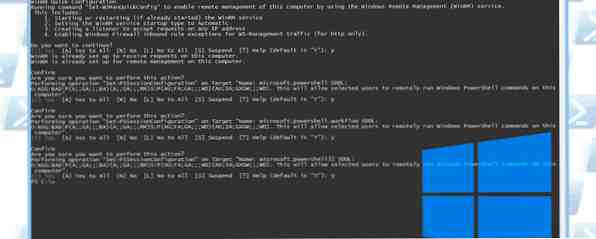
E se potessi portare la produttività di Linux a Windows? Una delle principali differenze tra Windows e Linux 7 Differenze chiave tra Windows e Linux di cui dovresti sapere prima di cambiare 7 differenze chiave tra Windows e Linux Informazioni su prima di cambiare Leggi di più è che la maggior parte delle distribuzioni Linux viene fornita con la potente shell Bash A Guida rapida per iniziare con la riga di comando di Linux Una guida rapida per iniziare con la riga di comando di Linux È possibile eseguire moltissime cose sorprendenti con i comandi in Linux e non è davvero difficile da imparare. Leggi di più ; al confronto, il prompt dei comandi in Windows è barebone. Cosa succede se Windows ha un terminale altrettanto potente?
Con PowerShell, quel sogno potrebbe diventare realtà.
Dichiarazione di non responsabilità: PowerShell no “Bash per Windows” né è destinato a essere. Sì, entrambi sono ambienti a riga di comando che possono migliorare notevolmente la produttività, ma è qui che finiscono le somiglianze. È necessario visualizzare PowerShell come approccio separato alla creazione di un potente ambiente a riga di comando.
Cos'è PowerShell?
PowerShell può essere pensato come un massiccio aggiornamento al prompt dei comandi di Windows 15 comandi CMD Ogni utente di Windows dovrebbe conoscere 15 comandi CMD Ogni utente di Windows dovrebbe sapere Il prompt dei comandi è ancora un potente strumento di Windows. Ecco i comandi CMD più utili che ogni utente di Windows deve conoscere. Leggi di più . Può eseguire molte delle stesse attività (ad esempio, navigare nel sistema, interagire con i file, modificare le proprietà), ma apre l'intero framework .NET per la massima potenza. Per comprendere i benefici di questo, continua a leggere.
Esistono due principali vantaggi che rendono PowerShell migliore rispetto al tradizionale prompt dei comandi: estensibilità e scriptability.

Mentre PowerShell viene fornito con un set iniziale di comandi, è possibile aggiungere i propri comandi creando cmdlet. I cmdlet sono classi create utilizzando il linguaggio C # e quando vengono chiamate, vengono eseguite all'interno dell'ambiente PowerShell. Poiché sono scritti utilizzando C #, i cmdlet hanno accesso all'intero framework .NET.
Il framework .NET contiene un'enorme libreria di codice fornita da Microsoft. Quando scrivi il tuo cmdlet, hai accesso a tutto il codice. Tirando informazioni sul processo? Algoritmi crittografici? Connettività di database? Comunicazioni di rete? Tutto questo e molto altro è fornito dal framework .NET, il che significa che gran parte del lavoro è fatto per te. Hai solo bisogno di metterlo insieme chiamando le giuste funzioni.
Microsoft ha chiarito che PowerShell non sta andando via - in effetti, il prossimo gestore di pacchetti in Windows 10 sarà basato su PowerShell - quindi tutti dovrebbero prendere in considerazione l'apprendimento prima possibile.
Perché PowerShell è fantastico
PowerShell ha molte funzionalità avanzate, la maggior parte delle quali può essere rilevante solo per i programmatori di Windows e gli amministratori dei server, ma ci sono diverse funzionalità di base che sono semplici da capire, ma estremamente utili per tutti.
Semplice ma potente. L'ambiente PowerShell è abbastanza facile da consentire a chiunque di raccoglierlo entro poche ore dalla lettura. Là è una curva di apprendimento, ma è relativamente superficiale e non è necessario imparare tutti di usarlo.
Informazioni di processo dettagliate. Una cosa è usare un task manager alternativo 5 Potenti alternative al Task Manager di Windows 5 Potenti alternative al task Task Task di Windows Killer sarebbe un nome migliore per il Task Manager di Windows nativo, dato che lo portiamo solo per eliminare i processi che non rispondono. I Task Manager alternativi ti consentono di gestire effettivamente i tuoi processi. Ulteriori informazioni, ma PowerShell consente di eseguire alcuni trucchetti per quanto riguarda la gestione dei processi. Inizia con i cmdlet nativi Get-Process e Stop-Process.

Facile automazione e scripting. Windows di base non fornisce un modo semplice per automatizzare le attività. Prima di PowerShell, i file batch potevano eseguire solo script primitivi mentre per l'automazione erano necessarie soluzioni di terze parti (ad esempio Perl, AutoHotkey). Ma con PowerShell è possibile pianificare le attività da eseguire a una determinata ora o intervallo.
Ad esempio, con il modulo ScheduledTasks, è possibile far eseguire un programma o processo specifico in base a un trigger (ad esempio in un momento specifico, quando si verifica un evento di sistema, ecc.) E definire il contesto per tale attività (ad esempio sicurezza limitazioni).
Comando piping e logica. In Bash (Linux), i comandi possono essere collegati insieme in modo tale che l'output di un comando possa essere utilizzato come input per un altro comando. Ad esempio, il cmdlet di base Get-Process restituisce le informazioni per tutto il processo in esecuzione. Cosa succede se si desidera solo informazioni da un sottoinsieme di processi? È possibile reindirizzarlo con il cmdlet Where-Object, che funge da filtro di processo, per eseguire solo Get-Process sui processi restituiti da Where-Object.
PowerShell fornisce anche alcuni comandi nativi per la logica condizionale (ad esempio If, Else, For, Switch) che possono essere utilizzati per controllare il flusso dell'esecuzione del cmdlet. Ad esempio, è possibile creare uno script PowerShell che esegue solo determinati cmdlet quando vengono soddisfatte determinate condizioni (ad esempio, pulisce i processi quando la RAM è quasi completa).
Lavori in remoto e in background. Non solo i cmdlet possono essere eseguiti come processi in background (quindi è possibile eseguire più attività contemporaneamente in modo asincrono), ma molti cmdlet possono essere eseguiti anche su macchine remote sulla rete purché siano stati configurati per farlo. I cmdlet con funzionalità remote spesso forniscono un parametro ComputerName che è possibile indicare durante l'esecuzione di tale cmdlet.
Per ulteriori informazioni, consulta questa pagina di TechNet sull'esecuzione di comandi remoti con PowerShell.
Scarica script di terze parti. In realtà non è necessario estendere PowerShell da solo. Diversi repository online consentono di scaricare e utilizzare script e cmdlet pubblici creati da altri.
Dove imparare PowerShell
Sei pronto a sporcarti le mani con PowerShell? Qui ci sono alcune risorse che sono spesso raccomandate ai neofiti che vogliono imparare il prima possibile:
Tutorial di PowerShell di Don Jones. Questa serie di video di YouTube si concentra su PowerShell 2.0 (la versione che viene fornita con Windows 7), che è un po 'obsoleta ora, ma offre una buona introduzione per coloro che non hanno assolutamente esperienza di scripting. Ogni video dura solo pochi minuti, ma ce ne sono 99, quindi è piuttosto completo.
Microsoft Virtual Academy. MVA offre numerosi corsi relativi a Microsoft gratuiti, inclusi due su PowerShell 3.0. C'è il corso Getting Started e il corso Advanced Tools & Scripting. Entrambi i corsi contengono 9 lezioni della durata di 1 ora ciascuna.

TechNet Script Center. La sezione TechNet del sito Web di Microsoft include molti ottimi collegamenti alle guide e ai tutorial di PowerShell. Come bonus, se si accede alla sezione Repository, è possibile sfogliare e scaricare vari script di PowerShell.
Ehi, Scripting Guy! blog. Questo è un “tutto su PowerShell” blog con MOLTA grande informazione che risale a quasi un intero decennio. I nuovi post vengono pubblicati ogni giorno e vengono classificati per tag per una facile navigazione. Se non sai da dove cominciare, inizia a sfogliare il tag Introduzione.
PowerShell è per te?
Cosa pensi? PowerShell aiuterà la tua produttività su Windows Ottieni le cose fatte! 5 idee per rendere il miglior uso produttivo del tuo desktop 5 idee per rendere il miglior uso produttivo del desktop Le persone adorano i loro desktop! Che tu sia su un computer Mac, Windows o Linux, il desktop è uno spazio aperto che non è predefinito da una struttura rigida. A differenza delle interfacce dei dispositivi mobili o di Windows 8 ... Per saperne di più? O è troppo eccessivo per le tue esigenze? Condividi i tuoi pensieri con noi nei commenti!
Scopri di più su: Manutenzione computer, PowerShell.


